Üdv a 4.0-s Foglalómotor útmutatójában – ez az új, modern felületünk, ami még egyszerűbbé teszi a vendégek számára a keresést, kiválasztást és a foglalást.
Ez a cikk bemutatja a 4.0 Foglalómotor megújult kinézetét és működését, és hogy miben jobb a régi foglalómotorhoz (IBE) képest. Végigvezetünk az új vendégélmény lépésein – az dátum választástól a szobákon és promóciós kódokon át az extra szolgáltatásokig.
Kezdjük a Főoldallal – ez az első lépés a foglalási folyamatban.
1.1 Főoldal – Foglalás indítása
Az Ingatlanoldalon a vendégek megadhatják a legfontosabb foglalási adatokat:
- Érkezés és távozás dátuma
- Vendégek száma
- Gyermekek életkora (ha van)
✅ Főbb jellemzők:
- Banner kép: Felül látható az ingatlan képe, alatta két sor egyedi szöveggel.
- Reszponzív dátumválasztó:
- Tablet/Mobil: 1 hónapot mutat.
- Asztali gépen: 2 hónapot.
- A dátumválasztó stílusa a Disztribúció / Foglalómotor beállításainál megadott elsődleges színt használja.
- Vendég- és gyermekválasztó:
- A gyerekeket és csecsemőket együtt kezeli a rendszer.
- Az ingatlan gyerekpolitikája alapján eldönti, hogy a gyermek ingyenes vagy fizetős kategóriába tartozik.
- Ha az ingatlan nem fogad gyerekeket, a gyerekválasztó nem jelenik meg.
- Promóciós kód mező: A vendégek itt adhatják meg a kódot, amely a következő oldalon érvényesül.
🔁 Automatikus átirányítás:
Ha a vendég egy külső forrásból (pl. Google Hotel Ads vagy beágyazott widget) érkezik, és minden foglalási adat előre ki van töltve, akkor ezt az oldalt átugorja, és egyből a Szobák & Ártervek oldalra jut.
1.2 Szobák és Ártervek oldal
Itt jelennek meg az elérhető szobák és ártervek. Az oldal négy fő részre oszlik.
1. Folyamatábra
- Megmutatja, épp hol tart a vendég a foglalási folyamatban.
- Az aktuális lépést az elsődleges szín aláhúzása jelzi.
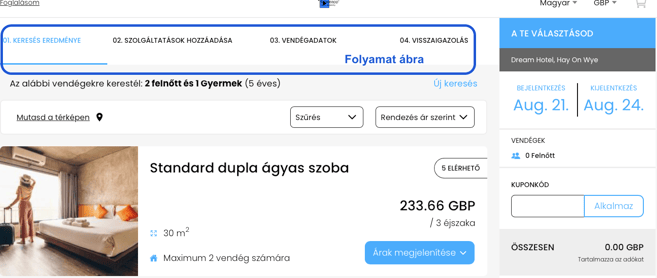
2. Szűrés, Rendezés és Keresés

- Keresési feltételek: Pl. „2 felnőtt és 1 gyermek (4 éves)”.
- Új keresés gomb: Visszavisz az Ingatlanoldalra.
- Logóra kattintás: Ugyanez a funkció, mint az új keresés.
- Térképes megjelenítés: A szobatípusokat térképen mutatja (pin-ekkel, új szűrő hamarosan).
- Szűrés: szobatípus szűrő
- Rendezés ár szerint: Növekvő/csökkenő sorrend között lehet váltani.
3. Szobalista
Minden szobatípus tartalmazza:
- Kép: Kattintható, és megnyitja a Szobatípus Profilját
- Szobatípus neve
- Részletek:
- Maximális kapacitás
- Szobaméret
- Kilátás / felszereltség (ha több, akkor „Többféle kilátás”)
- Elérhetőség: Hány szoba érhető el
- Ár megjelenítés:
- A legalacsonyabb ár az adott dátumokra
- Az ár tartalmazza az adót és áfát (ha van), de nem tartalmazza a kötelező szolgáltatásokat
- A „Árak megjelenítése” gomb megnyitja az árterveket
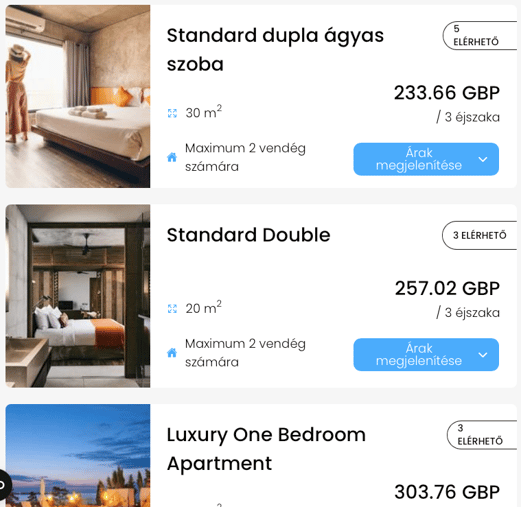
- Nem elérhető szobák esetén hibaüzenetek jelennek meg, pl.:
- „A kiválasztott dátumra a minimum tartózkodás 5 éjszaka”
- „Ez a szoba csak rövidebb/hosszabb tartózkodásra érhető el”
- „A kiválasztott dátumokra nincs elérhetőség”
4. Szobatípus profil
A szobaképre kattintva részletes információk jelennek meg:
- Teljes fotógaléria
- Szobaleírás
- Felszereltség, ágytípus, kilátás stb.

5. Árterv lista (a szobák alatt)
- Minden elérhető árterv listázva van.
- Az ár alatt feltüntetésre kerül, hogy tartalmaz-e adót.
- A vendég:
- Kattintással + gombbal hozzáadhatja a szobát az ártervvel együtt a kosárhoz.
- A vendégadatokat (felnőtt, gyerek, életkor) utólag módosíthatja.
- Ugyanazzal az ártervvel több szobát is hozzáadhat.
⚠️ Fontos: Különböző szobatípushoz másik árterv nem választható. Ha mégis megpróbálja a vendég, egy figyelmeztető felugró ablak jelenik meg.

6. Kosár
A kosár fixen a képernyő tetején látható, és tartalmazza:
- Kiválasztott szobák és ártervek
- Vendégek száma (felnőttek, gyerekek)
- Megadott promóciós kód és kiszámított kedvezmény (csak a szobaárra vonatkozik)
Ha érvényes promóciós kódot ad meg a vendég:
- Zöld visszaigazoló üzenet jelenik meg.
- A kedvezmény automatikusan érvényesül (csak a szobára, szolgáltatásokra nem).
💱 Pénznem figyelmeztetés: Ha más pénznemet választ a vendég, mint az ingatlan alapértelmezettje, figyelmeztető üzenet jelenik meg – ugyanúgy, mint a régi foglalómotorban.

1.3 Szolgáltatások oldala – Extrák hozzáadása
A vendégek további extra szolgáltatásokkal tehetik kényelmesebbé a tartózkodásukat.
➕ Extra szolgáltatások:
- Felugró ablakban választhatók ki.
- A vendég megadhatja:
- Melyik szobára kéri (ha több van)
- Időpont
- Mennyiség
🔒 Kötelező szolgáltatások:
- Automatikusan bekerülnek a foglalásba.
- A vendég nem tudja őket eltávolítani.
✅ Tartalmazott/Levezetett szolgáltatások:
- Tartalmazottként jelennek meg ár nélkül.
1.4 Vendégadatok & Fizetés – Foglalás véglegesítése
Itt adja meg a vendég a személyes adatait, és itt zárul le a foglalás. Az oldal négy részre van osztva:
1. Személyes adatok
A vendég itt adja meg nevét, email címét, telefonszámát és lakhelyét. Ez kötelező a továbblépéshez.
2. További információk
Külön mező kérés vagy megjegyzés hozzáadására. Egyedi mezők is megjelenhetnek, ha az ingatlan beállította őket.
3. Fizetési ütemezés
A személyes adatok megadása után megjelennek a választható fizetési opciók (pl. előrefizetés, részleges, érkezéskor fizetés – a beállításoktól függően).

4. Fizetési módok
A vendég kiválasztja a kívánt fizetési módot. Ha csak egy opció van, azt a rendszer automatikusan választja. Egyes opciók extra mezőket is megjelenítenek.
Például, ha a fizetés bankkártyával történik, akkor ez Stripe-on keresztül történik egy biztonságos beágyazott űrlapon.
A foglalás véglegesítéséhez el kell fogadni a feltételeket, majd kattintani a Foglalás véglegesítése gombra.

1.5 Visszaigazoló oldal – Foglalás kész
A sikeres foglalás után a vendég a Visszaigazoló oldalra kerül, ami a következő részekből áll:
1. Köszönetnyilvánítás
Személyre szabott üzenet jelzi, hogy a foglalás megerősített vagy opcionális státuszú (a fizetés és beállítások alapján).
2. Foglalás részletei
Dátumok, vendégek száma, foglalási azonosító stb.
3. Fizetési adatok
Teljes összeg, már kifizetett rész, és esetleges hátralék.
4. Lefoglalt szobák
Minden szobatípus és a hozzájuk tartozó szolgáltatások bontása.
5. Foglalás összefoglaló
Összesített áttekintés a szobákról, árakról, adókról és szolgáltatásokról.
6. Hasznos információk
A visszaigazoló sablonban beállított szövegek jelennek meg itt (pl. bejelentkezési infók, elérhetőség).
7. Feltételek & térkép
Az oldal alján újra elolvashatók a feltételek, és térképen látható az ingatlan elhelyezkedése.
1.6 Visszaigazoló e-mail sablon
A Booking Engine 4.0 tartalmaz egy teljesen újratervezett visszaigazoló e-mail sablont is, amely vizuálisan illeszkedik az új foglalási folyamat stílusához. Tömören összefoglalja a foglalás főbb pontjait, és mobilbarát elrendezést kínál a könnyebb olvashatóságért.